一步一步教你如何为头发换颜色
来源:网络收集 点击: 时间:2024-04-22【导读】:
今天小编为大家介绍如何为照片人物替换头发颜色,让我们先来看一下处理前和处理后的对比图,如果有兴趣可以跟着步骤一起来,还是比较简单的,当然photoshop是很强大的,还通过其它多种方法实现。好,go!方法/步骤1/7分步阅读 2/7
2/7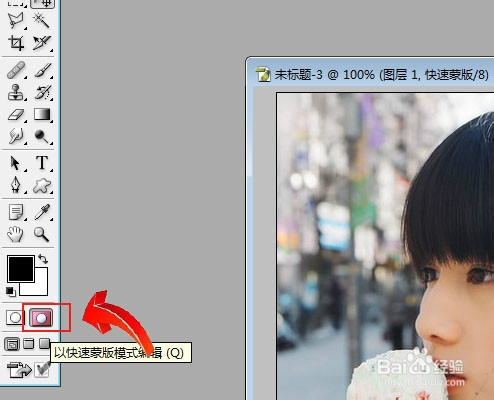 3/7
3/7 4/7
4/7 5/7
5/7 6/7
6/7 7/7
7/7 注意事项
注意事项
首先,打开自己想要编辑的图片,本人挑选了一张美女照片,呵呵。
 2/7
2/7点击工具栏中的快速蒙版,如图,进入快速蒙版模式编辑。
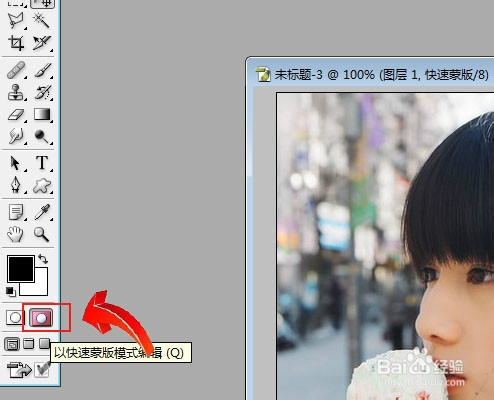 3/7
3/7点击工具栏中的画笔工具,并调整画笔大小,头发中间区域可以用大画笔,可以很快涂好,边缘的头发最好将画笔调小,细心涂,防止后面在上色时出现杂色在边缘,如图。
 4/7
4/7将画笔在头发区域内仔细涂满,效果如图,本人小偷懒,有的小细节是没有处理很好的,不要像我,知道原理就行。
 5/7
5/7点击以标准模工编辑,就是刚步骤2快速蒙版旁边的图标,并进行反选ctrl+shift+i或执行菜单栏:选择-反选即可,得到如图,再按ctrl+j复制一个和选区一样的图层。
 6/7
6/7执行-图像-调整-色相/饱和度命令,在弹出的对话框中将着色打上勾,头发就已经上色了,你也可以移动色相和饱和度进行调整,调出自己喜欢的颜色,如图。
 7/7
7/7调整完,按好进行确定,头发已经上色了,如图。如果在头发边缘产生较深的杂色,可以用减淡工具进行淡化即可。
 注意事项
注意事项调色后可能会出现一些杂色不太自然,要用减淡工具淡化一下
如果帮到你,我很高兴,也请给我一点小支持,投票和评论!
头发版权声明:
1、本文系转载,版权归原作者所有,旨在传递信息,不代表看本站的观点和立场。
2、本站仅提供信息发布平台,不承担相关法律责任。
3、若侵犯您的版权或隐私,请联系本站管理员删除。
4、文章链接:http://www.1haoku.cn/art_571644.html
上一篇:怎么查找自己的通行证
下一篇:减肥过度应该怎么恢复
 订阅
订阅